1. Primeros Pasos
1. Configuración Inicial
Alta de Socios en Facebook
Alto de Socios en DMP + AdWords
Data Source - Recolectar Datos de tu CRM
Data Source - Recolectar datos de tus Apps a través de SDK
Data Source - Recolectar datos de tus Apps a través de un archivo
Data Source - Recolectar datos de tus envíos de e-mail
Data Source Campaña - Trackear Impresiones y Clicks en tus Adservers
Data Source Campaña - Trackear Impresiones y Clicks en tus DSPs
Implementacion del tag contenedor
Las Audiencias ahora son Segmentos
Preguntas Frecuentes (FAQ)
Trackeo de Clicks en Facebook
Trackers de YouTube
a. Data Source - Recolectar datos de tus Sitios Web
¿Como trackear conversiones?
2. Segmentación
Enviar audiencias a Facebook
Enviar un Segmento / Audiencia a una plataforma de compra
Nueva forma de crear y compartir segmentos
Overlap de Segmentos
Segmentación Web
Segmentos App
Segmentos CRM
Segmentos Campaña
Segmentos Cross Device
Segmentos Look Alike
Trackear viewability de un Video
Uso de la herramienta Retargetly Inspector
¿Cómo combinar diferentes Segmentos y maximizar el alcance?
¿Cómo crear un "Seat" y asociarlo a mi cuenta de DMP?
3. Insights & Analytics
1. Overview - Vista "General"
2. Overview - Vista "Affinity"
Nueva Vista de Insights - Extracción de Reportes
Creación de Usuarios
2. Configuración Avanzada
Creación de Taxonomías dentro de Retargetly DMP
Creación y Carga de Taxonomías
Descarga de Información de Segmentos
Enviar etiquetas (tags) mediante el tag contenedor
Envio de datos demograficos mediante el tag contenedor
Implementacion del tag contenedor (AMP Pages)
Implementación de Tags de Impresiones y Clicks en DCM
Obtención de web cookie user id de Retargetly
Sincronizacion con Google Analytics ID
Sincronizacion de ID de usuario externo del cliente
[SIZMEK] Implementación de trackers de campaña
3. Integraciones
Integración DATA-IN
1. Proceso de Sync de cookies de usuario
2. Definición de taxonomía
3. Ingesta de archivos de data
4. Formato de archivos
Formato para tool de enrichment
Integración DATA-OUT
Carga de Grupos de Seats
Integración Realtime - Integración con Ad Manager (AMP Pages)
Integración Realtime - Integración con DoubleClick
Integración Realtime - Integración con E-Planning
Integración Realtime - Integración con Smart
Integrar Listas de CRM dinámicas
Proceso Off-Boarding de Información de Cuentas
4. Preguntas Frecuentas (FAQ)
Documentacion de seguridad
Mi base de CRM tuvo match rate bajo o no tuvo ninguno, ¿Que pudo pasar?
¿Como chequear que los Tags que armé en un sitio están funcionando correctamente?
¿Cómo chequear si mi campaña tiene los Tags corriendo en DCM?
¿Cómo hacer opt out o dar de baja tu información de las bases de Retargetly?
¿Cómo revisar si un botón en una página puede ser Taggeable?
¿Empujé Segmentos hacia DV360 pero aún no los veo, que puede estar pasando?
¿En que momento se repopulan o actualizan los segmentos en las plataformas cuando se suben los files a un SFTP?
¿Qué sucede si el Data Source Web que cree aún no muestra devices?
¿Se pueden editar los Segmentos Custom con Keywords?
5. Articulos, Notas y Documentación
7- Activa tus segmentos
Manuales Internos
Novedades
Cambio de nombres en la categorías de audiencias del Planner
Creación de Audiencias por Keywords en DMP
Nuevo diseño de creación de planificaciones en Loop
Nuevo diseño de sección Insights
Optimización de audiencias no activadas
Unificación de las Interfaces de DMP y Loop
Tech Support
- All Categories
- 1. Primeros Pasos
- 1. Configuración Inicial
- Las Audiencias ahora son Segmentos
Las Audiencias ahora son Segmentos
Updated
by bruno.morini@retargetly.com
En la versión anterior del DMP Retargetly, los Segmentos ocupaban un lugar en la pestaña y las Audiencias ocupaban una pestaña a su lado. De esta forma:
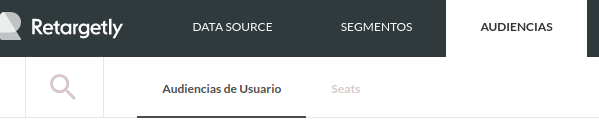
Sin embargo, con la actualización de diseño que tuvo el DMP, ahora verán que la pestaña de Audiencias desapareció y solo está disponible la parte de Segmentos. Pero ¿Que cambió verdaderamente?
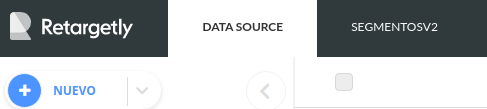
En principio, nada. El uso del DMP asi como las posibilidades de segmentar y activar audiencias siguen siendo las mismas. Lo único que tuvo una modificación es el diseño y el cómo se muestra la posibilidad de segmentar y activar audiencias, lo cual explicaremos a continuación:
- Anteriormente, la posibilidad de segmentar (esto seria, organizar la data que tenemos) estaba separada de las audiencias, ya que una primera instancia era la organización de la data y otra segunda instancia era la activación de esa data.
- Pero en un sentido práctico, al segmentar nuestra información estábamos haciendo lo mismo que creando audiencias. Lo que hicimos ahora fue agregar la creación de las mismas en la parte de Segmentación, de esta forma:
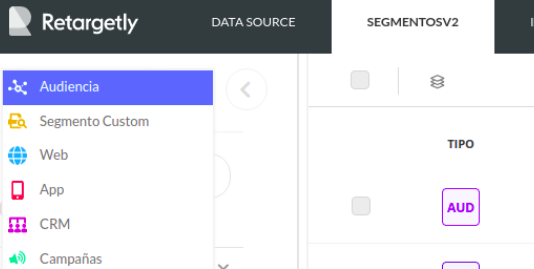
Cuando le damos click a "Nuevo" en la pestaña de Segmentos, una posibilidad, ademas de las que estaban anteriormente como Segmento Web, Segmento APP y Segmento CRM, es la de crear una Audiencia.
Haciendo click allí iremos directamente al Audience Maker, donde podremos sumar segmentos de nuestra 1st party o también de nuestra taxonomía 3rd party:
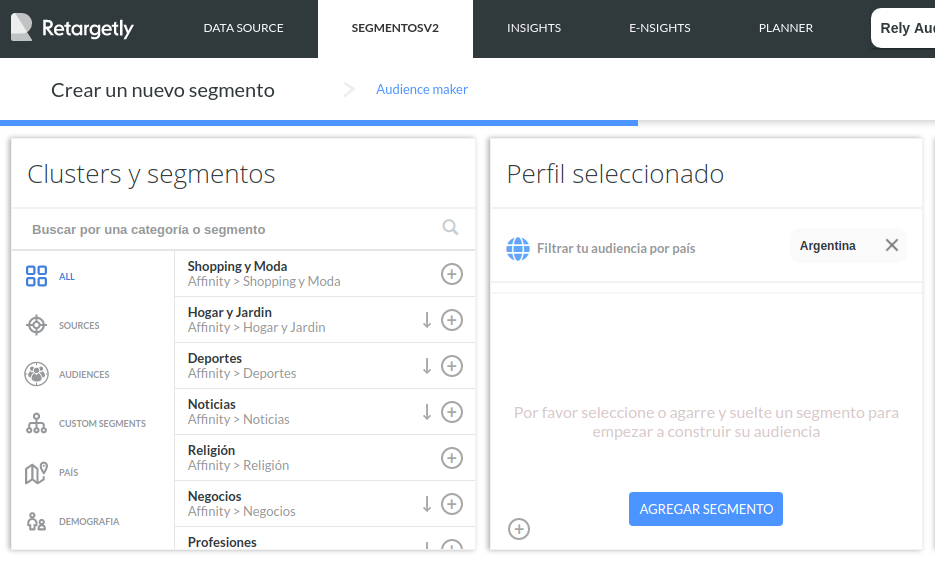
Posteriormente, las audiencias aparecerán en el listado de la pestaña Segmentos, y las mismas podrán ser identificadas por el box de "AUD".
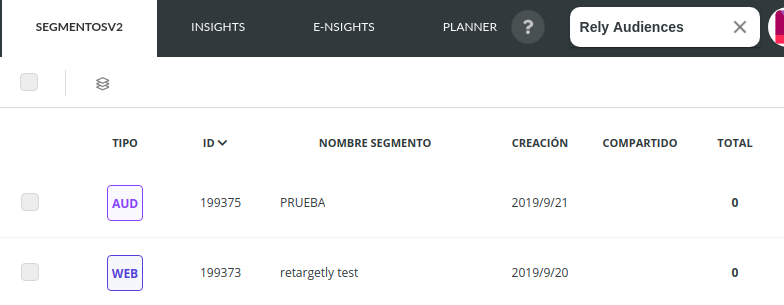
Notarán que hay una nueva columna llamada "Compartido". En esta columna se mostrarán los Seats a los cuales fueron empujadas las Audiencias, asi como la plataforma (DV360, Facebook, Mediamath).
Si la Audiencia fue compartida también aparecerá el simbolo de "Shared" en el box de AUD.
Para compartir un Segmento o Audiencia podemos hacer click en el simbolo de + Azul de la derecha como siempre, sino también podremos seleccionar la misma en el checkbox y hacer click en Compartir en el menú de arriba:
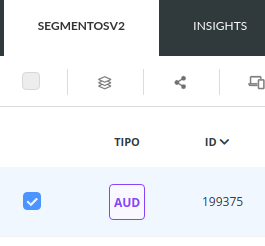
Una vez seleccionado el Compartir, iremos a la pantalla de elección de Plataforma y Seat como siempre:
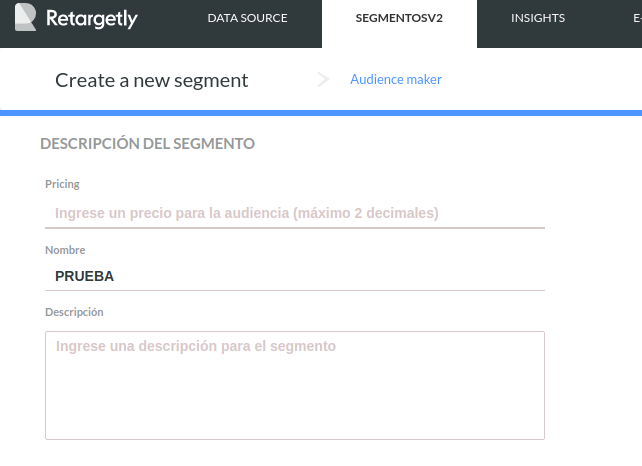
Eso es todo! Cualquier duda o consulta por favor escribir a desk@retargetly.com
